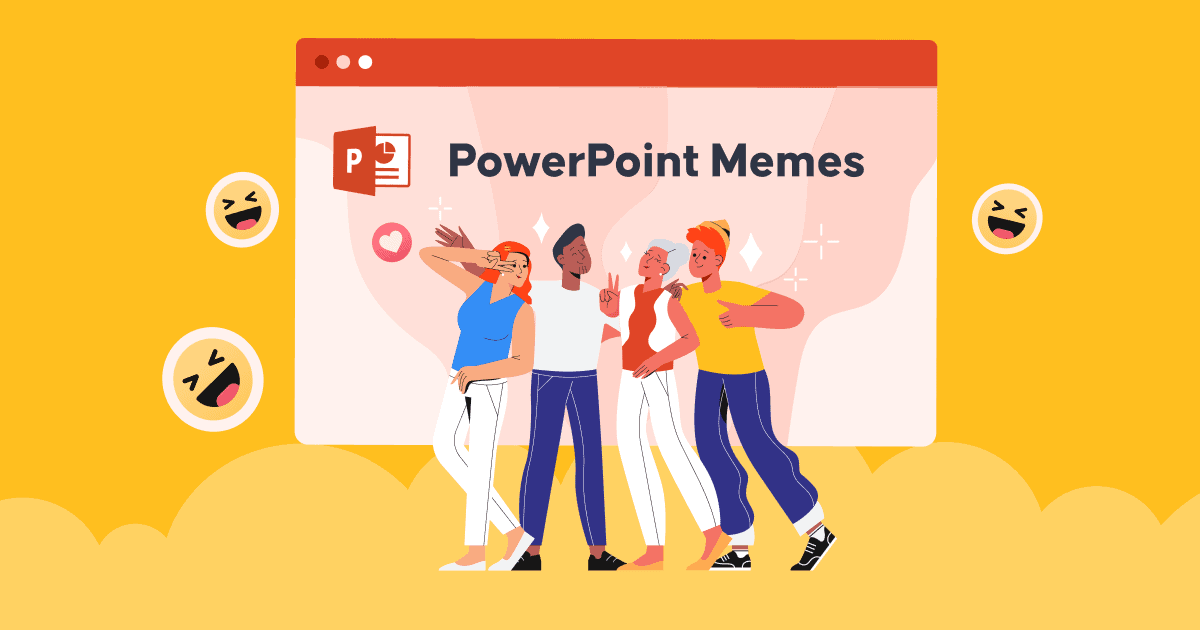Sådan tilføjer du noter til PowerPoint for at gøre din præsentation mere imponerende og overbevisende?
Hvad er den bedste måde for talere at kontrollere præsentationen uden at mangle noget information? Hemmeligheden bag en vellykket præsentation eller tale kan ligge i at forberede talernoter på forhånd.
Så at lære om, hvordan du tilføjer noter til PowePoint, kan hjælpe dig med at være mere selvsikker, mens du præsenterer ethvert emne.
Du kan have mange præsentationer i løbet af din skoletid og arbejde, men ikke mange af jer er klar over fordelene ved at bruge noter i PPT-dias til at optimere dine præsentationer.
Hvis du kæmper med at forenkle og minimere dit slide, samtidig med at du nævner alle de oplysninger, der skal introduceres til publikum, er der ingen bedre måde at bruge funktionen til talerens noter i PowerPoint. Lad os begynde at lære om, hvordan du tilføjer noter til PowerPoint for at få en vellykket præsentation.
Indholdsfortegnelse
- Tilføj PowerPoint-noter til AhaSlides
- Hvordan tilføjer man noter til PowerPoint?
- Hvordan starter jeg en præsentation, mens jeg ser talerens noter i præsentationsvisningen?
- Hvordan udskriver man PowerPoint-slides med noter?
- Hvordan ser man noter, når man præsenterer en PowerPoint-præsentation?
- The Bottom Line
- Ofte stillede spørgsmål

Flere sjove tips med AhaSlides

Start på få sekunder.
Få gratis AhaSlides-skabeloner. Tilmeld dig gratis, og vælg det, du ønsker, fra skabelonbiblioteket!
🚀 Til skyerne ☁️
Gode nyheder – du kan nu tilføje PowerPoint-noter til AhaSlides
Da du skal vide, hvordan du tilføjer noter til PowerPoint, når det kommer til interaktive aktiviteter såsom spørgeskemaer, spil, quizzer og mere, kan supplerende værktøjer som online præsentationsværktøjer være mere bekvemme og praktiske. Du undgår absolut tidskrævende at bruge hele dagen på at designe disse interaktive aktiviteter med komplicerede opgaver.
For eksempel kan du bruge AhaSlides-software, som allerede er integreret i PowerPoint-tilføjelsesprogrammer. Det er ikke overraskende, at AhaSlides giver dig mulighed for at tilpasse noter i hver af deres interaktive slides.
- Trin 1: Tilføj AhaSlides til din PPT-fil via PowerPoint tilføjelsesfunktion
- Trin 2: Gå direkte til din AhaSlides-konto og den skabelon, du vil ændre
- Trin 3: Gå til det dias, du vil tilføje noter
- Trin 4: Nederst på siden er der en tom plads sektion: noterne. Du kan frit tilpasse tekster, som du vil.

Hints
- Alt, hvad du har opdateret i din hovedkonto, vil automatisk blive opdateret i PowerPoint-slides.
- Der er mange tilgængelige skabeloner, som du kan redigere baseret på dine krav, som du helt sikkert opfylder.
5 enkle trin til at tilføje noter til din PowerPoint
Du vil være gavnlig, når du bruger noter i PowerPoint til at levere din præsentation. Så hvordan tilføjer du nemt noter til PowerPoint? De følgende 5 trin vil redde din dag uventet.
- Trin 1. Åbn fil at arbejde med præsentation
- Trin 2. Under værktøjslinjen, tjek på Se Fanebladet og vælg Normal or Oversigt
- Trin 3. Gå til de slides, hvor du vil tilføje noter
- Trin 4. Du har to muligheder for at redigere noterne:
Mulighed 1: Se efter sektionen nederst på diasene: Klik for at tilføje noterHvis dette afsnit ikke vises, kan du gå til Noter i Statuslinje, og klik på den for at aktivere funktionen til at tilføje noter.

Mulighed 2: Klik på Se fanen, og se efter than Noter-siden, vil du automatisk blive flyttet til Formformat for at redigere, nedenstående dias er notesektionen, vælg de notepladsholdere, du vil tilpasse.

- Trin 5. Indtast tekst i notearuderne så meget som du har brug for. Du kan frit redigere teksten med punkttegn, skrive tekst med store bogstaver og fremhæve skrifttypen med fed, kursiv eller understregning afhængigt af dit behov. Brug den dobbelthovedede pilemarkør til at trække og udvide noternes grænseområde, hvis det er nødvendigt.
Tips: Når det kommer til et gruppeprojekt, så gå til Opsæt lysbilledshow, og marker feltet for Hold slides opdateret.
Hvordan starter man en præsentation, mens man ser talerens noter i præsentationsvisningen?
Når man tilføjer noter, er mange oplægsholdere bekymrede for, at publikum kan se disse noter ved et uheld, eller at man ikke kan kontrollere notelinjen, hvis der er for mange. Bare rolig, der er måder at håndtere det nemt ved at bruge præsentationsvisningsfunktionen. Du vil kunne se noterne for hvert slide på din skærm, mens du præsenterer slideshowet på et andet.
- Trin 1. Find Diasshow og klik Præsentationsvisning
- Trin 2. Dine noter vil være på højre side af hovedsliden. Når du flytter hvert dias, vises noterne i overensstemmelse hermed.

- Trin 3. Du kan rulle ned i dine noter, hvis de er for lange på din skærm.
Tip: Vælg fanebladet Indstillinger, Og vælg derefter Skift præsentationsvisning og diasshow hvis du vil skelne siderne med noter eller uden noter.
- Hvad er en vurderingsskala? | Gratis Survey Scale Creator
- Vær vært for gratis live spørgsmål og svar
- Live Word Cloud Generator
Hvordan udskriver man PowerPoint-slides med noter?
Du kan konfigurere Noter sider som et selvstændigt dokument, der kan deles med publikum, når de vil læse flere detaljer. Dine dias kan give mening og forklares tydeligt for publikum, når de vises med noter.
- Trin 1: Gå til File (Felt) på båndfanen, og vælg derefter Print option
- Trin 2: Under Lokal område, vælg det andet felt (det kaldes Helsideslides som standard), så gå efter Printlayout, og vælg Notatsider.
Tip: Rediger andre indstillinger for yderligere ændringer, vælg uddelingsversionen, hvilke slides der skal udskrives, indstil antallet af kopier osv., og udskriv som normalt.
ref: Microsoft support
Hvordan ser man noter, når man præsenterer en PowerPoint-præsentation?
For at se og tilføje højttalernoter, mens du præsenterer et PowerPoint-diasshow, kan du følge disse trin:
- Åbn PowerPoint: Åbn din PowerPoint-præsentation, der indeholder de noter, du vil se, mens du præsentationer.
- Start diasshowet: Klik på fanen "Slideshow" i PowerPoint-båndet øverst på skærmen.
- Vælg en diasshowtilstand: Der er forskellige diasshow-tilstande at vælge imellem, afhængigt af dine præferencer:
- Fra begyndelsen: Dette starter diasshowet fra det første dias.
- Fra nuværende dias: Hvis du arbejder på et bestemt dias og vil starte diasshowet fra det punkt, skal du vælge denne indstilling.
- Oplægsholdervisning: Når slideshowet starter, skal du trykke på "Alt"-tasten (Windows) eller "Alternativ"-tasten (Mac) og klikke på din præsentationsskærm. Dette burde åbne Presenter View på en opsætning med to skærme. Hvis du har en enkelt skærm, kan du aktivere Presenter View ved at klikke på knappen "Presenter View" i kontrollinjen nederst på skærmen (Windows) eller bruge menuen "Slideshow" (Mac).
- Se oplægsholdernoter: I præsentationsvisning ser du dit aktuelle slide på den ene skærm, og på den anden skærm (eller i et separat vindue) ser du præsentationsvisningen. Denne visning indeholder dit aktuelle slide, en forhåndsvisning af det næste slide, en timer og, vigtigst af alt, præsentationsnoterne.
- Læs noter under præsentation: Når du går videre gennem din præsentation, kan du læse dine præsentationsnoter i præsentationsvisningen for at hjælpe med at guide din præsentation. Publikum vil kun se diasindholdet på hovedskærmen, ikke dine noter.
- Naviger gennem dias: Du kan navigere gennem dine slides ved hjælp af piletasterne eller ved at klikke på slides i præsentationsvisningen. Dette giver dig mulighed for at gå frem eller tilbage i din præsentation, mens dine noter forbliver synlige.
- Afslut præsentationen: Når du er færdig med din præsentation, skal du trykke på "Esc"-tasten for at afslutte slideshowet.
Præsentationsvisning er et nyttigt værktøj for præsentationsholdere, da det giver dig mulighed for at se dine noter og styre din præsentation uden at publikum ser dem. Det er især nyttigt, hvis du holder et foredrag eller en præsentation, der kræver, at du refererer til detaljerede oplysninger eller signaler.

Start på få sekunder.
Få gratis AhaSlides-skabeloner! Tilmeld dig gratis, og find det, du ønsker, fra skabelonbiblioteket!
🚀 Til skyerne ☁️
Bottom Line
Så lærte du alt, hvad du behøver om, hvordan du tilføjer noter til PowerPoint? Det er nødvendigt at opdatere nye færdigheder hver dag for at præstere bedre i både arbejde og læring. Desuden kan lære om at bruge AhaSlides og andre supplerende værktøjer give dig konkurrencefordele til at imponere dine ideer til dine lærere, chefer, kunder og mere.
Prøv AhaSlides med det samme for at låse op for et utroligt potentiale.
Ofte stillede spørgsmål
Hvad er formålet med præsentationsnotater?
Præsentationsnoter fungerer som et nyttigt værktøj for oplægsholdere til at understøtte og forbedre deres levering under en præsentation. Formålet med præsentationsnoter er at give yderligere information, påmindelser og signaler, der hjælper præsentationsværten med at levere indholdet effektivt.
Skal du have noter til en præsentation?
Om man skal have noter til en præsentation eller ej, er et spørgsmål om personlig præference og situationens specifikke krav. Nogle oplægsholdere kan finde det nyttigt at have noter som reference, mens andre foretrækker at stole på deres viden og taleevner. Derfor er det helt op til dig, om du skal have noter til præsentationen eller ej!